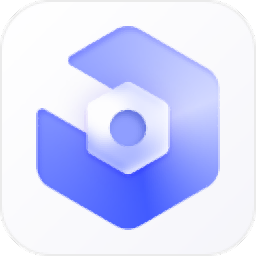
牛學長Windows系統工具箱
v2.6.7.0 官方版- 軟件大小:2.37 MB
- 軟件語言:簡體中文
- 更新時間:2022-10-10
- 軟件類型:國產軟件 / 系統其它
- 運行環境:WinXP, Win7, Win8, Win10, WinAll
- 軟件授權:免費軟件
- 官方主頁:https://www.tenorshare.cn/
- 軟件等級 :
- 軟件廠商:深圳軟牛科技有限公司
- 介紹說明
- 下載地址
- 精品推薦
- 相關軟件
- 網友評論
牛學長Windows系統工具箱功能豐富,可以幫助用戶智能修復系統錯誤問題,可以幫助用戶管理分區,可以在軟件上執行數據恢復,功能還是比較多的,軟件需要安裝為U盤啟動器使用,將您的U盤插入到電腦,啟動主程序就可以創建啟動盤,以后就可以將軟件插入到任意電腦離線使用,當您的電腦出現藍屏,重啟也無法解決問題就可以將啟動盤插入到該電腦,從而運行牛學長Windows系統工具箱幫助你快速修復系統異常問題,也可以對分區格式化,也可以安全擦除分區數據,功能還是比較豐富的。

軟件功能
1、Windows電腦藍屏/黑屏問題一鍵修復
Windows電腦因各種原因導致藍屏/黑屏無法正常開機,都可以通過牛學長Windows系統工具箱進入系統一鍵即可完成各種藍屏/黑屏問題自動修復!
2、磁盤分區管理
可一鍵分區、格式化和清理您的硬盤,輕松分配磁盤空間、合理利用空間容量。
3、不可刪除文件擦除
專業的數據擦除功能,可對Windows無法刪除文件進行擦除,也可將敏感數據進行分解并使其無法恢復。
4、數據恢復和備份
能從崩潰的Windows系統、格式化的硬盤等恢復照片、視頻、文檔、音頻等1000多種文件類型!
5、產品密鑰恢復
可恢復Microsoft office等軟件許可證密鑰!
軟件特色
1、不需要連接網絡,離線就可以修復電腦經常出現的異常藍屏問題
2、軟件作為啟動盤運行,保證在電腦無法啟動的時候可以正常運行軟件
3、直接將U盤插入到有問題的電腦就可以運行啟動盤,從而打開牛學長Windows系統工具箱
4、界面都是中文,可以在系統修復功能區域智能修復系統
5、支持分區修復功能,如果系統出現錯誤可以選擇對C盤執行檢查修復
6、支持win密碼恢復功能,可以在軟件重新設置Windows賬戶,可以選擇更新密碼
7、支持分區數據備份,如果電腦無法修復可以選擇備份重要的分區,方便對電腦重裝
8、專業的數據恢復工具,如果電腦數據已經刪除就可以執行掃描恢復
使用方法
1、牛學長Windows系統工具箱需要安裝使用,將其安裝到電腦,隨后將U盤插入到電腦
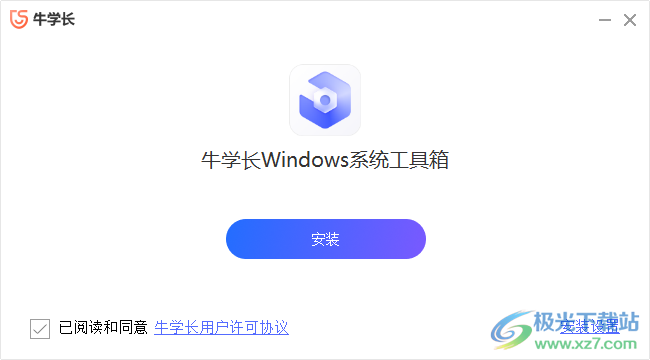
2、啟動主程序以后點擊立即創建啟動盤,隨后按照軟件的引導步驟將主程序部署到U盤
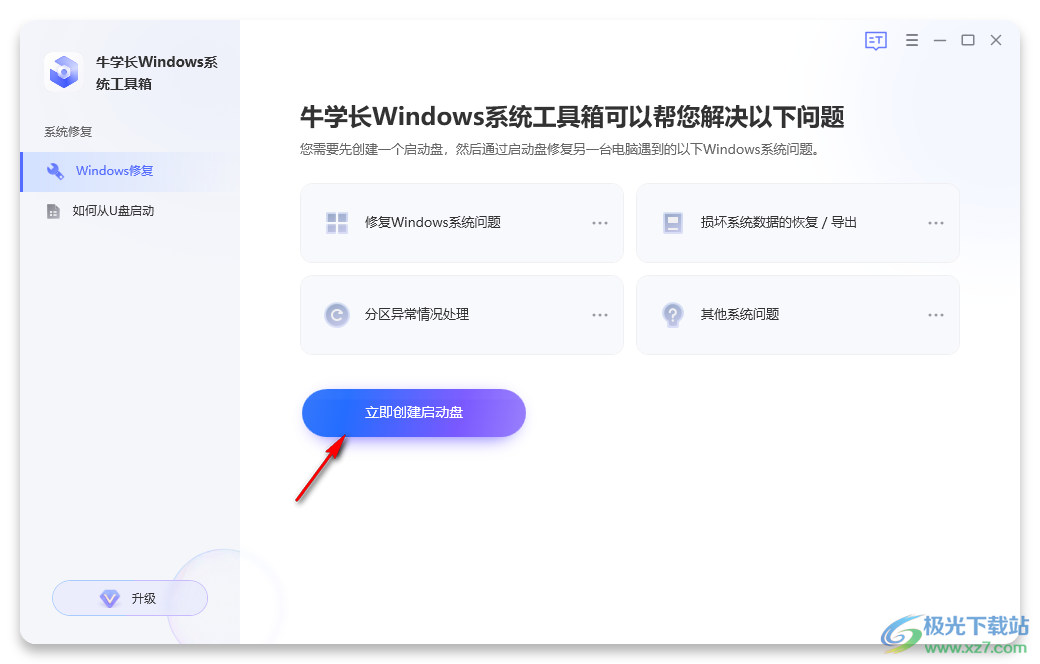
3、步驟1:將USB/CD/DVD插入需要修復Windows系統的計算機中并啟動,然后立即按引導選項鍵。直到出現啟動菜單。
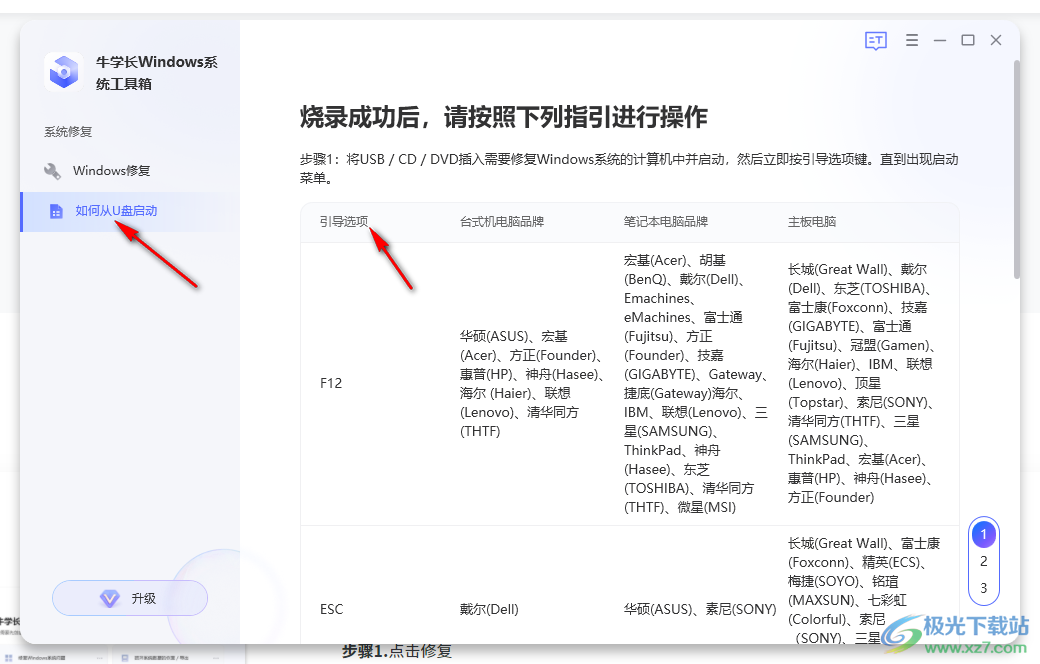
4、通過啟動盤就可以在錯誤的電腦上運行修復工具,可以選擇智能修復,自動檢查電腦可能的錯誤從而修復
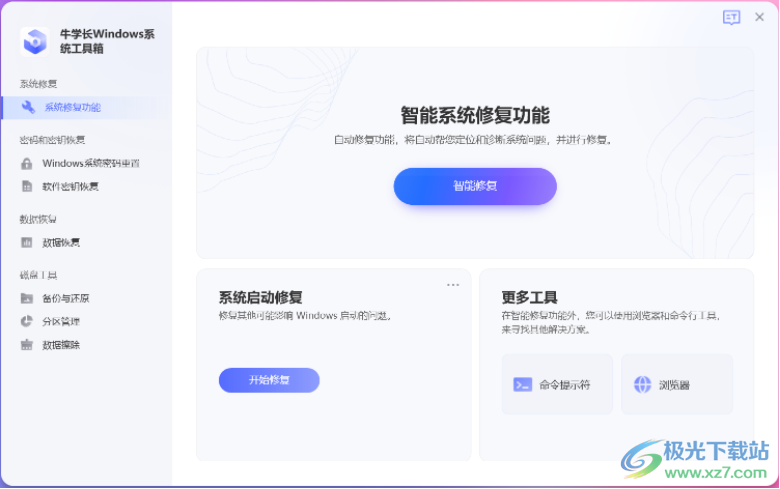
5、如果你知道哪一個分區出現錯誤就可以在這里選擇該分區修復,例如鼠標點擊C盤,點擊開始修復
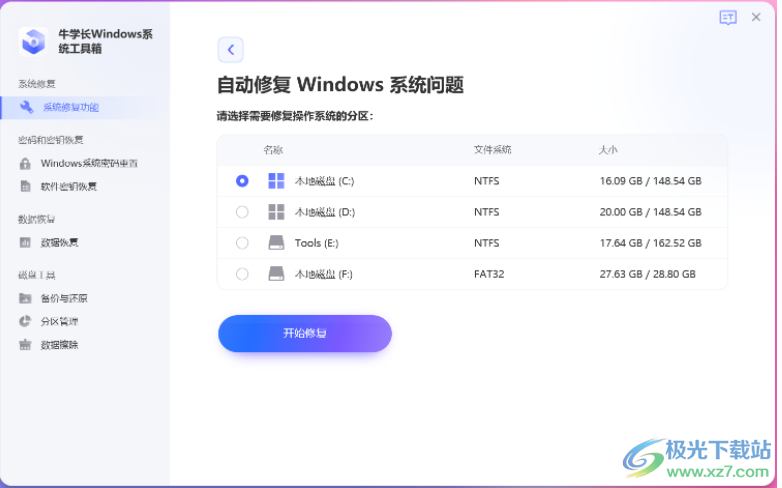
6、密碼重置功能,支持重置windows11/10/8.1/8/7/Vista/XP系統的管理員和用戶登錄密碼,而不需要格式化或重裝操作系統
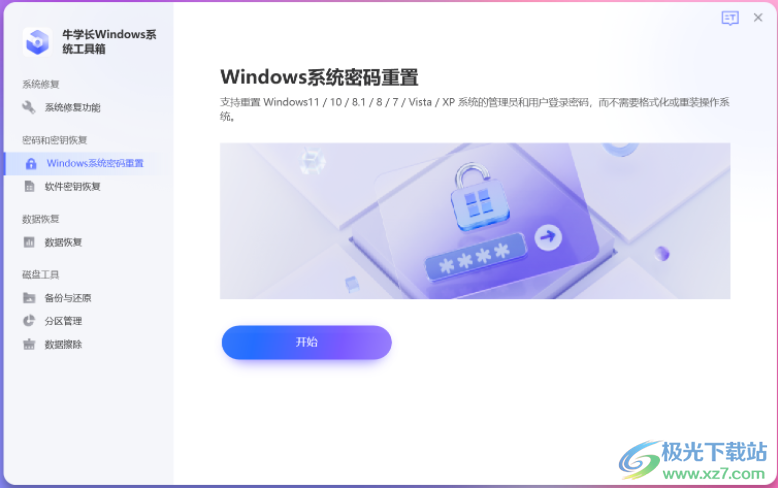
7、這里是秘鑰恢復界面,可以自動查詢電腦中的相關秘鑰內容,點擊save保存
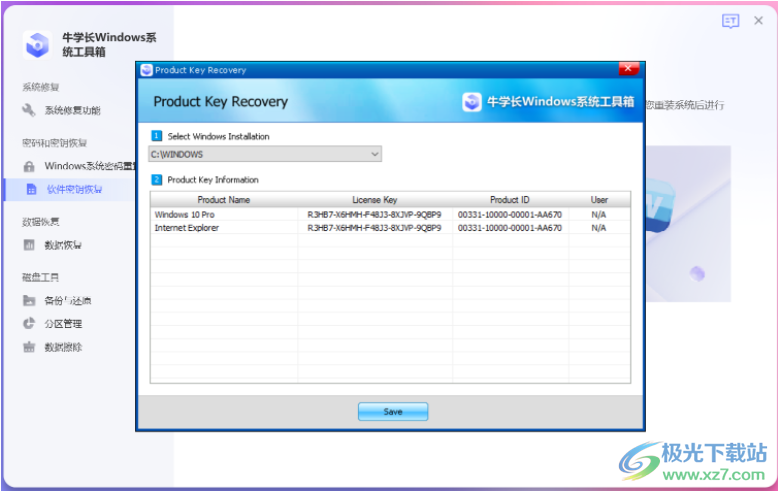
8、這里是數據恢復的界面,可以找到電腦丟失的數據,點擊恢復刪除數據選項,點擊立即恢復

9、這里是分區備份的界面,可以選擇對C盤備份,選擇完畢點擊next
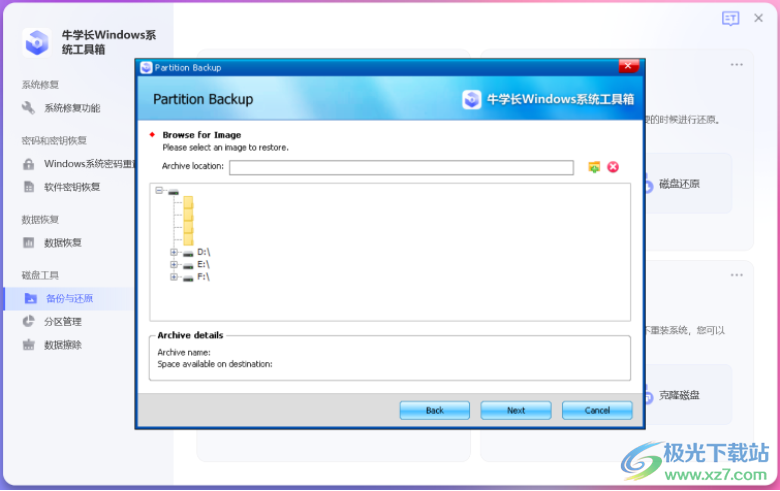
10、這里是分區的操作界面,可以選擇Create按鈕創建新的分區,可以點擊Format對分區執行格式化,點擊Delete可以刪除分區。點擊Move/Resize可以移動或者調整分區大小
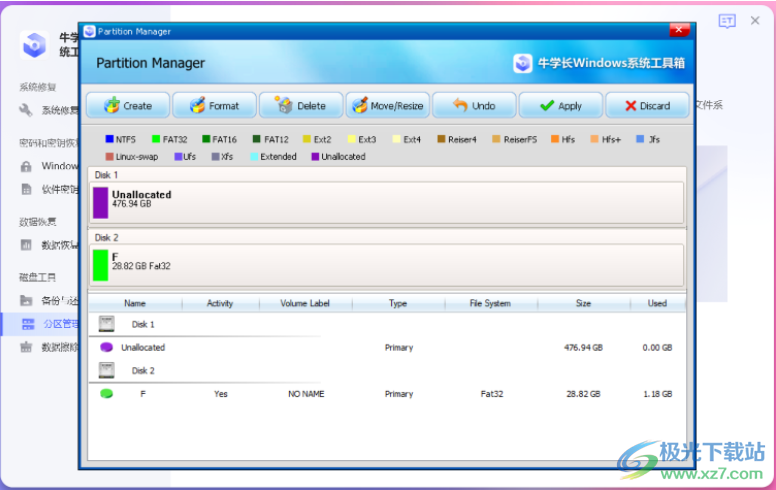
11、專業的數據擦除工具,可以幫您擦除磁盤中所有類型的數據。讓您在出售電腦、硬盤、U盤等任意存儲介質后,不用相心別人恢復您磁盤中的重要數據
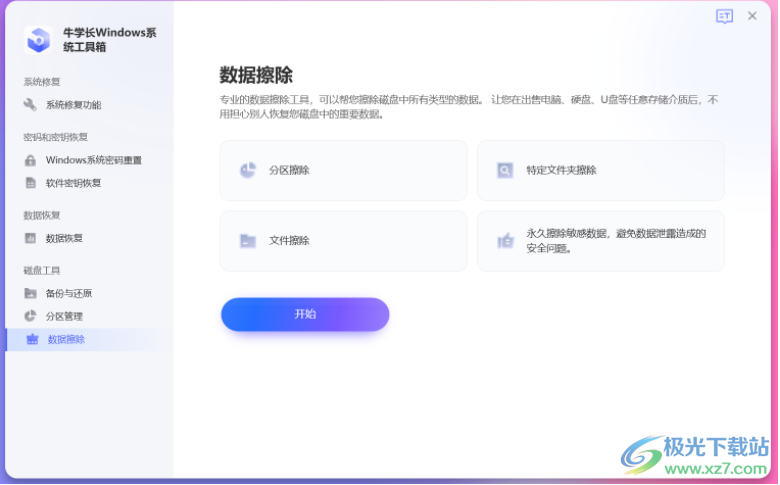
官方教程
磁盤備份和還原
點擊"磁盤備份"進入功能界面,這里列出了你電腦上所有的磁盤,包括名稱、類型、大小和容量。選擇一個你想備份的磁盤,然后點擊"下一步"。
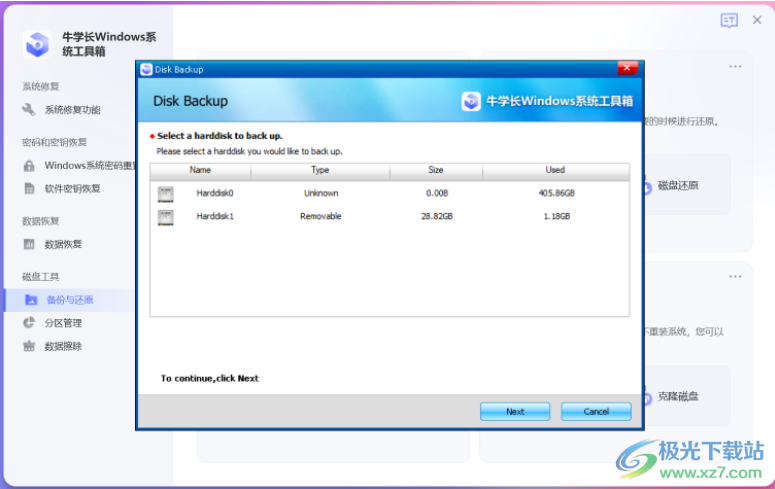
展開磁盤,查看并選擇一個你需要備份的文件。然后點擊"下一步"。
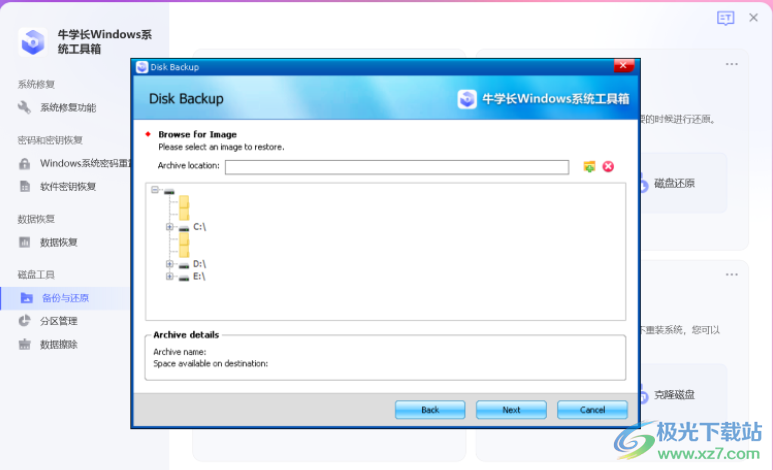
這里有三個壓縮級別可選擇,壓縮率越高,需要的時間就越多,文檔的大小就越小。之后,點擊"下一步"開始備份。。

磁盤還原
點擊"磁盤還原"進入功能界面,展開磁盤,查看并選擇你需要恢復的文件夾。然后點擊"下一步"。
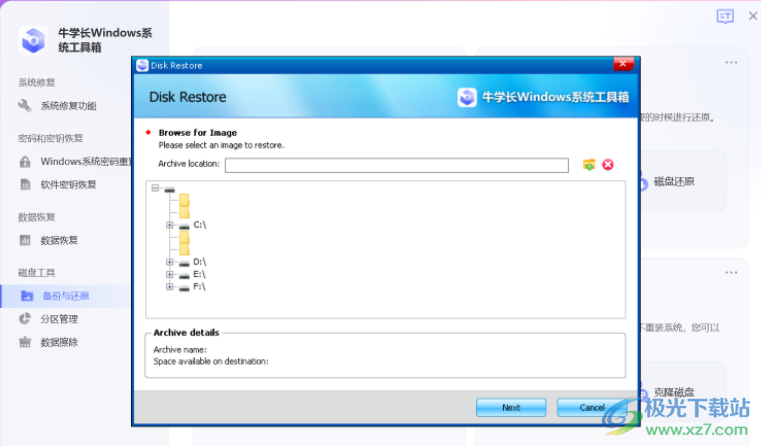
選擇恢復的文檔保存位置,點擊"下一步"開始恢復即可。
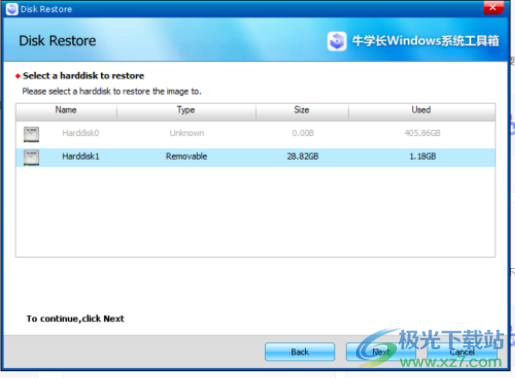
下載地址
- Pc版
牛學長Windows系統工具箱 v2.6.7.0 官方版
本類排名
本類推薦
裝機必備
換一批- 聊天
- qq電腦版
- 微信電腦版
- yy語音
- skype
- 視頻
- 騰訊視頻
- 愛奇藝
- 優酷視頻
- 芒果tv
- 剪輯
- 愛剪輯
- 剪映
- 會聲會影
- adobe premiere
- 音樂
- qq音樂
- 網易云音樂
- 酷狗音樂
- 酷我音樂
- 瀏覽器
- 360瀏覽器
- 谷歌瀏覽器
- 火狐瀏覽器
- ie瀏覽器
- 辦公
- 釘釘
- 企業微信
- wps
- office
- 輸入法
- 搜狗輸入法
- qq輸入法
- 五筆輸入法
- 訊飛輸入法
- 壓縮
- 360壓縮
- winrar
- winzip
- 7z解壓軟件
- 翻譯
- 谷歌翻譯
- 百度翻譯
- 金山翻譯
- 英譯漢軟件
- 殺毒
- 360殺毒
- 360安全衛士
- 火絨軟件
- 騰訊電腦管家
- p圖
- 美圖秀秀
- photoshop
- 光影魔術手
- lightroom
- 編程
- python
- c語言軟件
- java開發工具
- vc6.0
- 網盤
- 百度網盤
- 阿里云盤
- 115網盤
- 天翼云盤
- 下載
- 迅雷
- qq旋風
- 電驢
- utorrent
- 證券
- 華泰證券
- 廣發證券
- 方正證券
- 西南證券
- 郵箱
- qq郵箱
- outlook
- 阿里郵箱
- icloud
- 驅動
- 驅動精靈
- 驅動人生
- 網卡驅動
- 打印機驅動
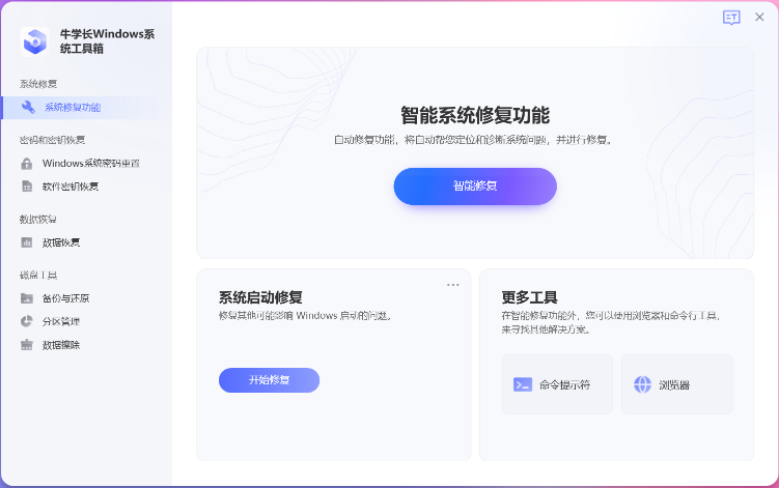



































網友評論